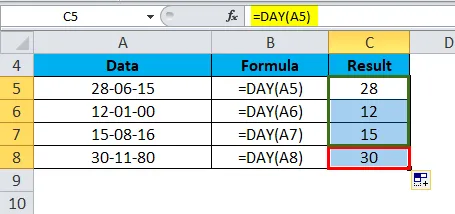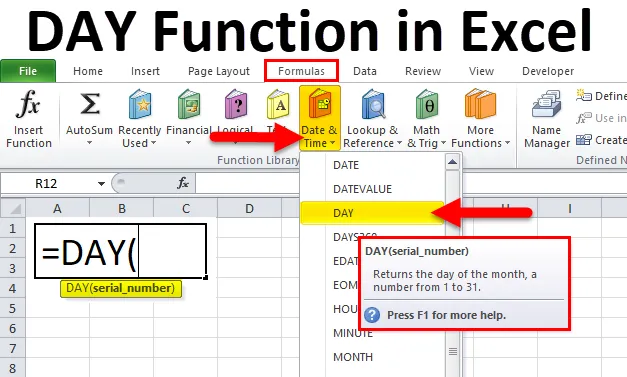
DEN v Exceli (obsah)
- DAY v Exceli
- DAY Formula v Exceli
- Ako používať funkciu DAY v Exceli?
DAY v Exceli
V reštaurácii, ak chceme zistiť, ktorý deň v týždni bol pre firmu dobrý deň, alebo ak chceme zistiť, či sa objavuje trend. Alebo pre salón Unisex, chcete zistiť, ktorý deň v mesiaci, keď prichádza väčšina zákazníkov.
Tieto druhy finančnej analýzy sa dajú ľahko vykonať pomocou funkcie DAY, pretože vracia deň v deň.
Čo je funkcia DAY?
Na zabudnutie dňa v mesiaci ako číslo od 1 do 31 od daného dátumu používame funkciu DEN.
Funkcia DAY je vstavaná funkcia v Exceli a patrí do kategórie funkcií Dátum / Čas. Funkcia DAY sa používa na extrahovanie čísla dňa z dátumu do bunky.
DAY Formula v Exceli
Vzorec pre funkciu DAY je nasledujúci:
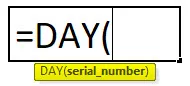
Kde
Vzorec DAY akceptuje nasledujúce parametre a argumenty:
- Date_value / serial_number - Platný dátum excelu s formátom sériového čísla na vrátenie dňa v mesiaci.
Funkcia DAY spadá do kategórie funkcií Dátum / Čas a je to vstavaná funkcia v exceli. Táto funkcia sa nachádza na karte „Vzorce“. Postupujte podľa nasledujúcich krokov:
- Kliknite na kartu Vzorce.
- Vyberte možnosť Dátum a čas podľa obrázka nižšie:
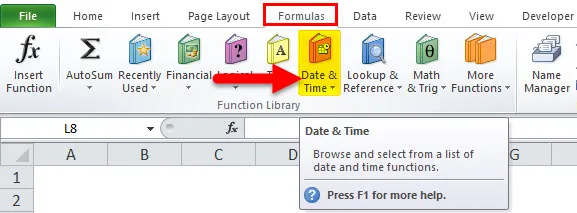
- Vyberte funkciu DAY z rozbaľovacieho zoznamu podľa obrázka nižšie.
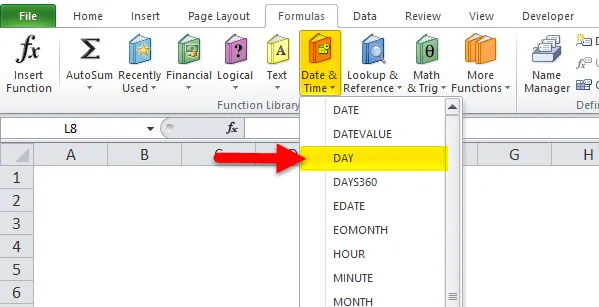
Ako používať funkciu DAY v Exceli?
Táto funkcia DAY je veľmi jednoduchá na používanie. Pozrime sa teraz, ako používať funkciu DAY v Exceli pomocou niekoľkých príkladov.
Túto šablónu funkcie DAY Function Excel si môžete stiahnuť tu - šablónu funkcie DAY Function ExcelPríklad č. 1
Máme nižšie uvedené dátumy:
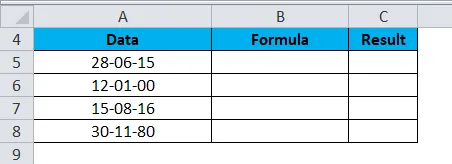
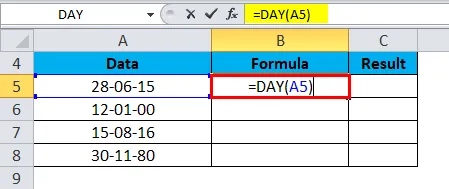
vysvetlenie:
- Dátum uvádzame ako argumenty ako odkazy na bunky obsahujúce dátumy (vo vyššie uvedenom príklade bunka A5).
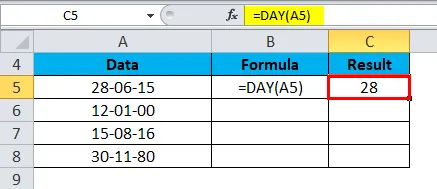
Teraz pretiahnite vzorec pre údaje ret a výsledok je uvedený nižšie:
Príklad č. 2
Predpokladajme, že sú uvedené nižšie dátumy a k dátumom musíme pridať určitý počet rokov. V týchto podmienkach je funkcia DAY veľmi užitočná.
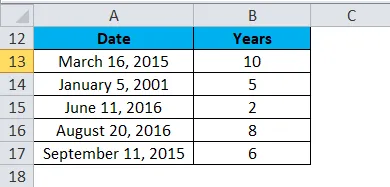
Na dosiahnutie tohto výsledku použijeme nasledujúci vzorec:
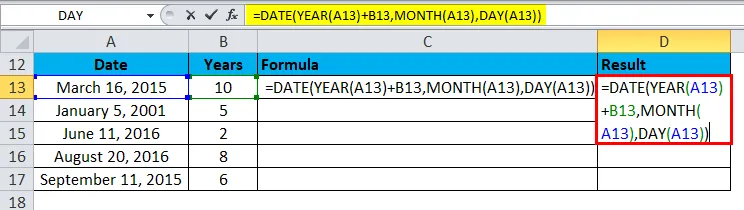
Výsledok bude uvedený nižšie:
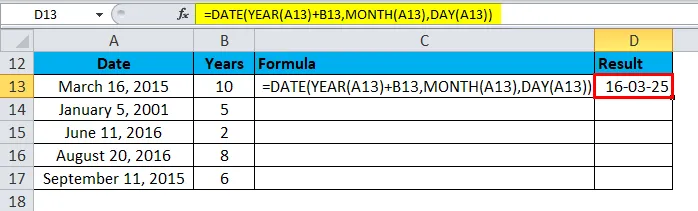
Drag and drop tento vzorec pre nižšie uvedené hodnoty a výsledok sú:
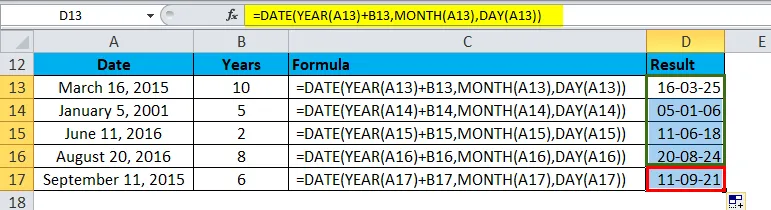
vysvetlenie:
- Vo vyššie uvedenom vzorci funkcie ROK, MESIAC a Deň získavajú nasledujúce komponenty údajov:
Pre bunku A13
= Rok 2015
= 3. mesiac (marec)
= 16. deň
Príklad č. 3
Predpokladajme, že musíme zistiť prvý deň v mesiaci daného dátumu. Na tento účel použijeme funkciu DAY.
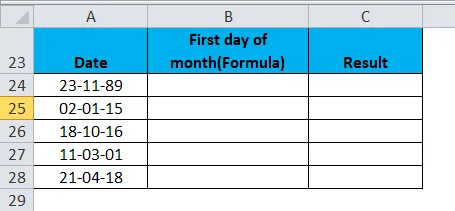
Na tento účel použijeme nasledujúci vzorec:
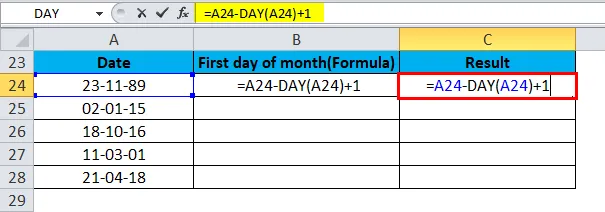
Výsledok bude uvedený nižšie:
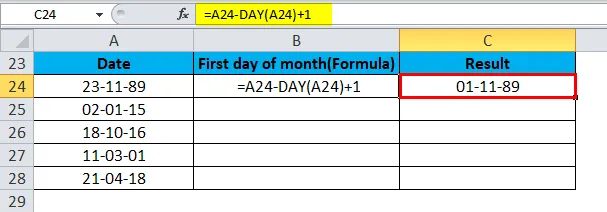
Drag & drop tento vzorec pre ostatné hodnoty a výsledok je uvedený nižšie:
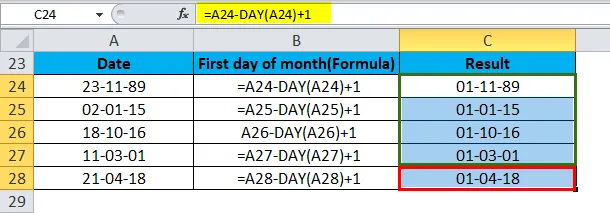
vysvetlenie:
- Funkcia DAY tu vracia dennú hodnotu pre dátum. Pre bunku A24 je denná hodnota pre dátum 23. 11. 1989 23.
- Excel ukladá dáta ako sériové číslo. Môžeme teda odpočítať 23 a potom pridať 1 a získať tak dátumovú hodnotu pre 1. 1. 1989.
Príklad č. 4
Pomocou funkcie DAY môžeme vypočítať počet dní v mesiaci pre daný dátum.
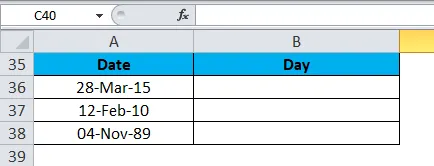
Na tento účel použijeme nasledujúci vzorec:
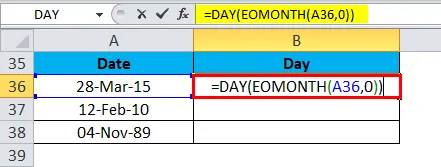
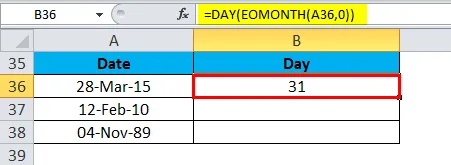
Drag & drop tento vzorec pre ostatné hodnoty a výsledok je uvedený nižšie:
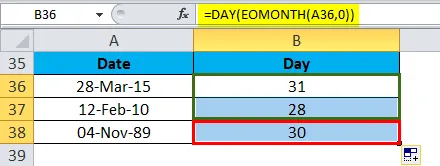
Čo je potrebné pamätať na funkciu DAY v Exceli
- Argument dátumu musí byť platný dátum Excel.
- Pri použití funkcie DAY môže dať výsledok výsledok ako dátum „01/01/1900“ namiesto celého čísla.
- Ak to chcete opraviť, vyberte v Exceli možnosť Všeobecné formátovanie. Z rozbaľovacej ponuky formátu vyberte skupinu „Číslo“ na karte Domovská stránka v Exceli.
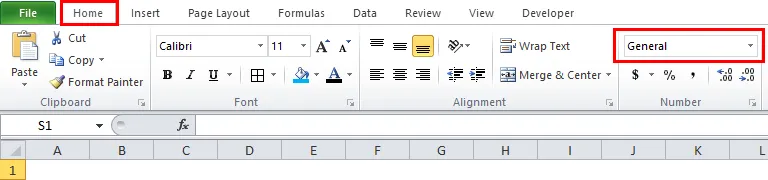
Na obrázku nižšie vyberte možnosť Počet v časti Všeobecná možnosť.
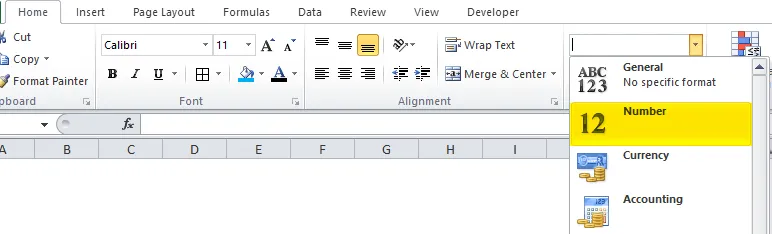
Odporúčané články
Toto bol sprievodca DAY v Exceli. Tu diskutujeme o DAY Formula v Exceli a o tom, ako používať DAY Function v Exceli spolu s vynikajúcim príkladom a stiahnuteľnými excel šablónami. Tieto užitočné funkcie sa môžete tiež pozrieť v exceli -
- Funkcia MID v programe Excel
- Ako používať funkciu Excel LEFT?
- SUMIF Excel Funkcia v Exceli
- Funkcia NPV v Exceli - Microsoft Excel